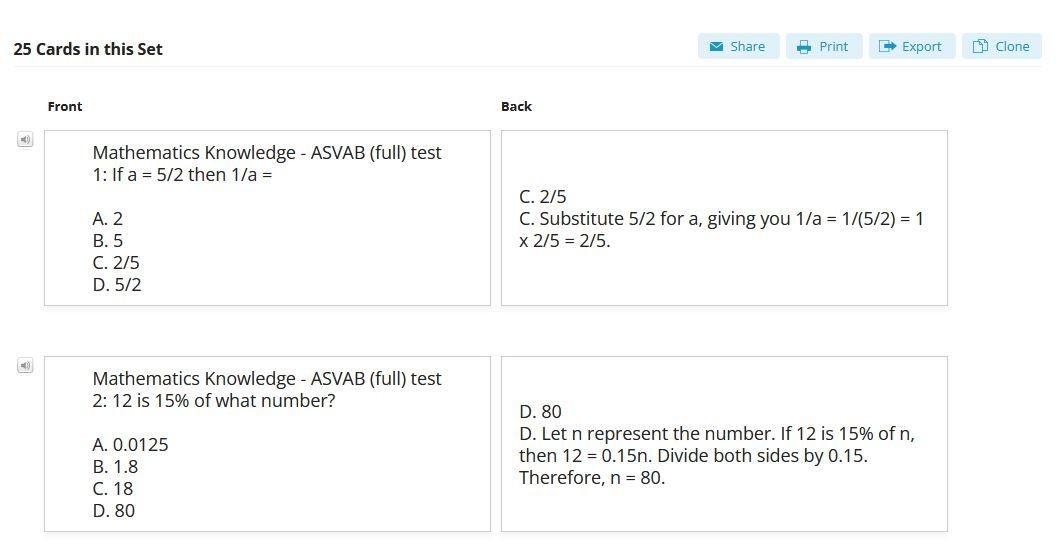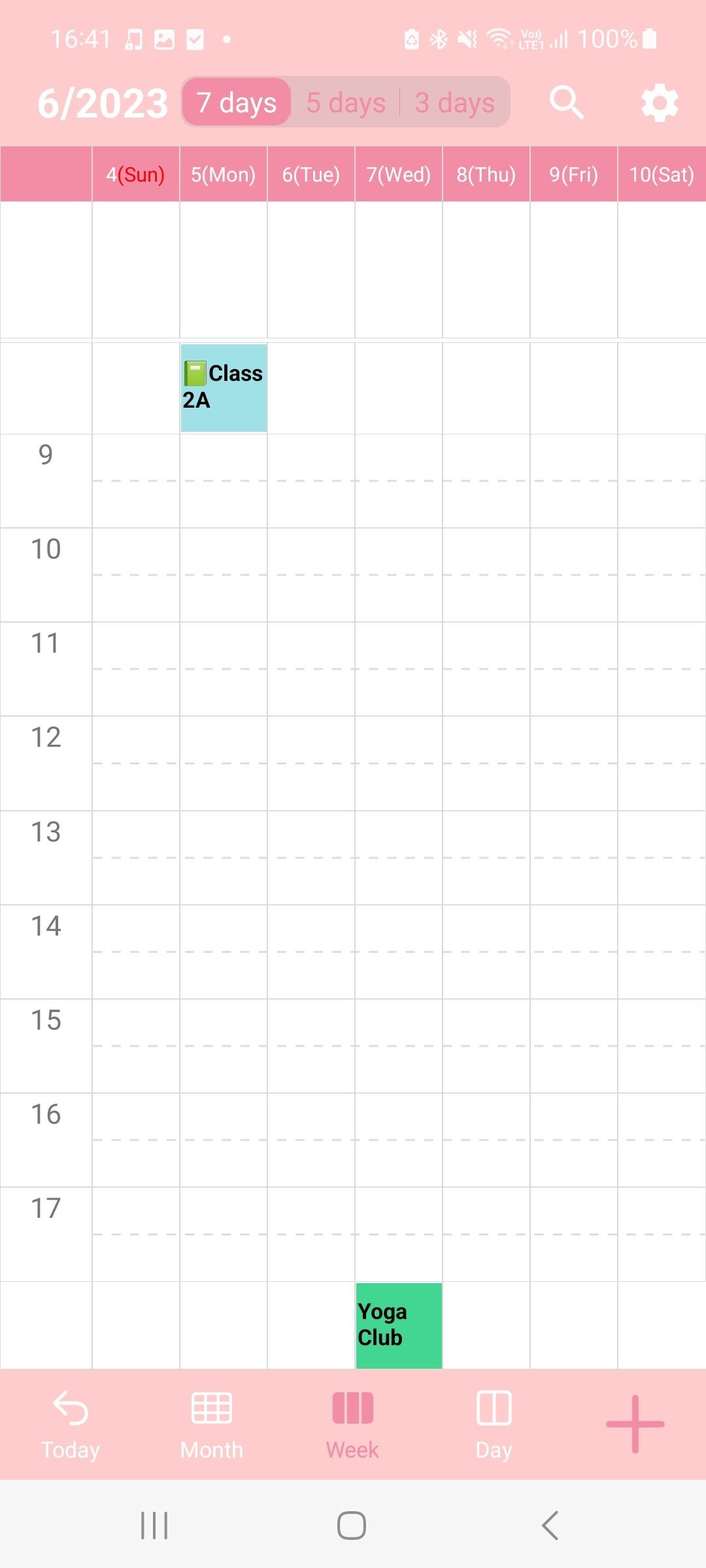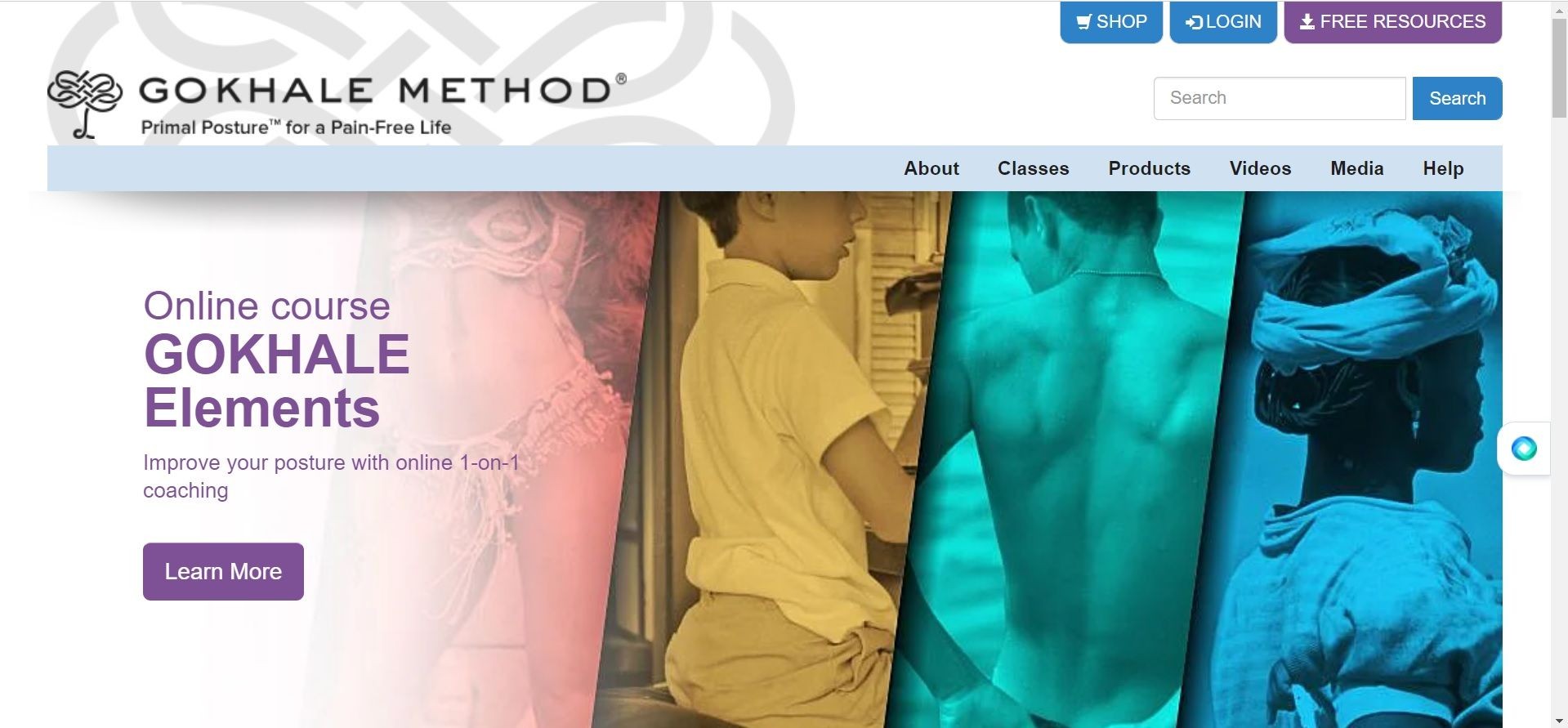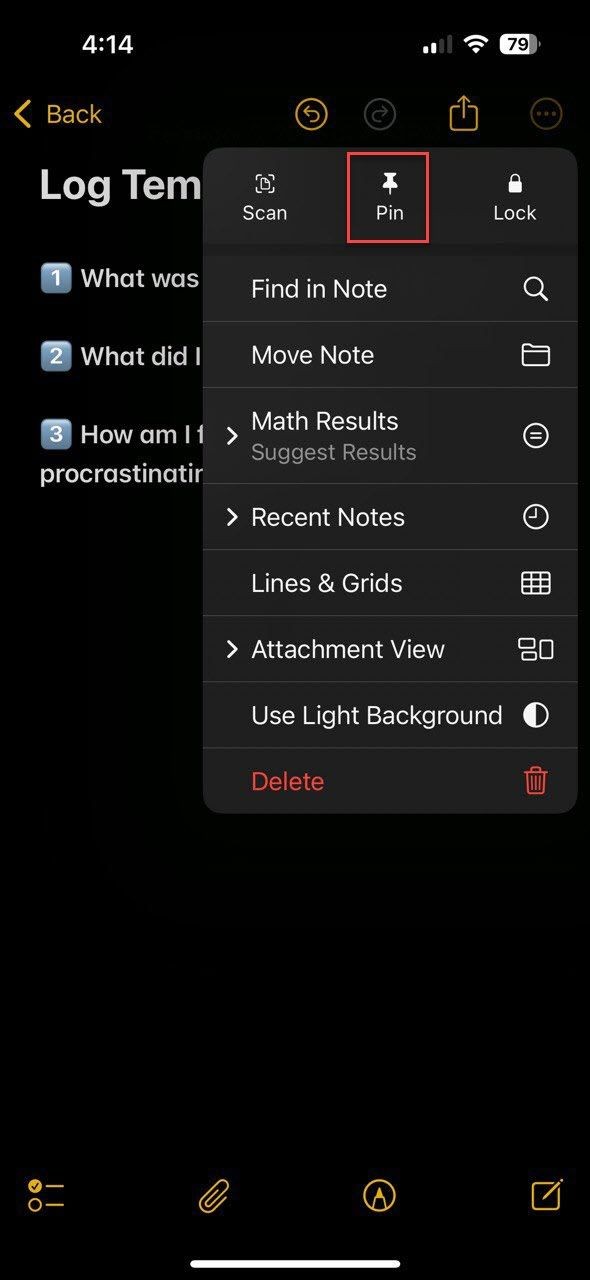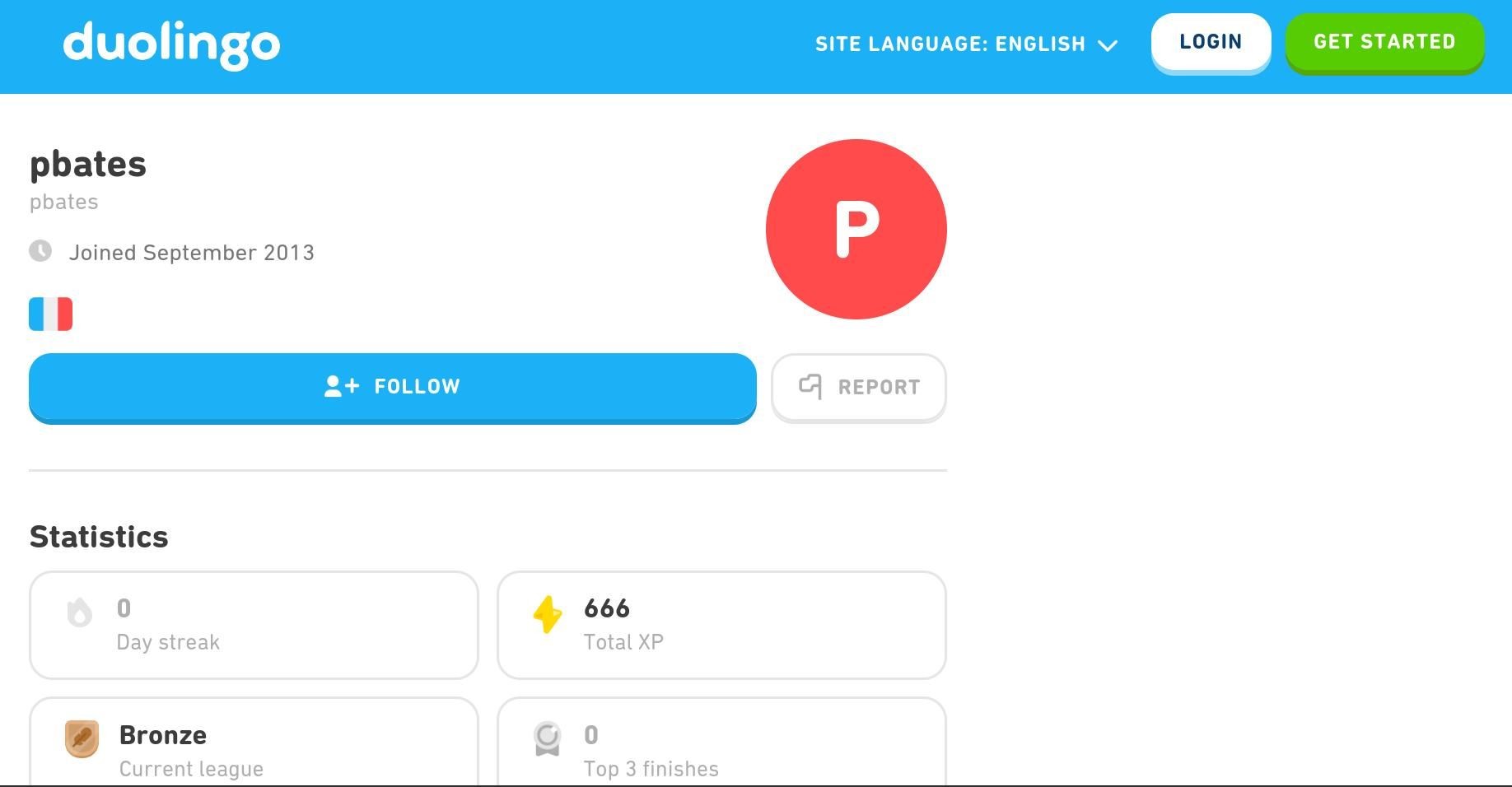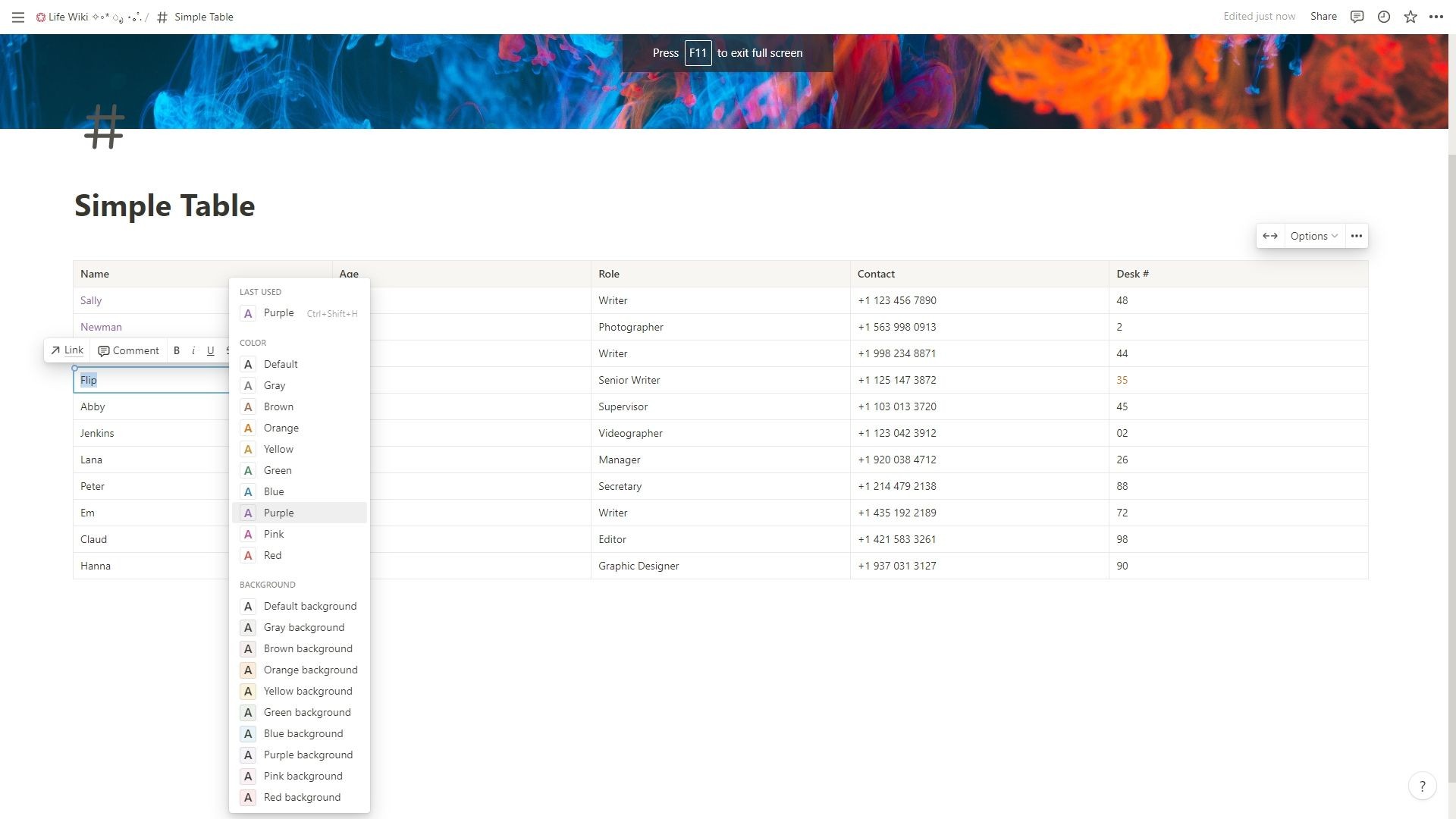Contents
Hóa đơn là một công cụ hữu ích giúp bạn theo dõi các giao dịch tài chính một cách hiệu quả. Dù bạn cần tạo hóa đơn vì yêu cầu thanh toán từ khách hàng hay muốn quản lý hồ sơ tài chính một cách nghiêm túc hơn, việc sử dụng hóa đơn sẽ giúp bạn quản lý quy trình thanh toán tốt hơn. Google Docs cung cấp một cách đơn giản để tạo hóa đơn chỉ với vài bước cơ bản. Bài viết này sẽ hướng dẫn bạn cách tạo hóa đơn chuyên nghiệp từ đầu trên Google Docs.
Bước 1: Chèn Phần Đầu Hóa Đơn
Hóa đơn của bạn cần có phần đầu chứa các thông tin quan trọng như ngày tháng, địa chỉ, số hóa đơn, và tên công ty hoặc tên cá nhân của bạn. Dưới đây là các bước thực hiện:
- Truy cập vào Google Docs.
- Mở một tài liệu trống.
- Nhấp vào Chèn, chọn Bảng, và thêm bảng với 2×2 ô.
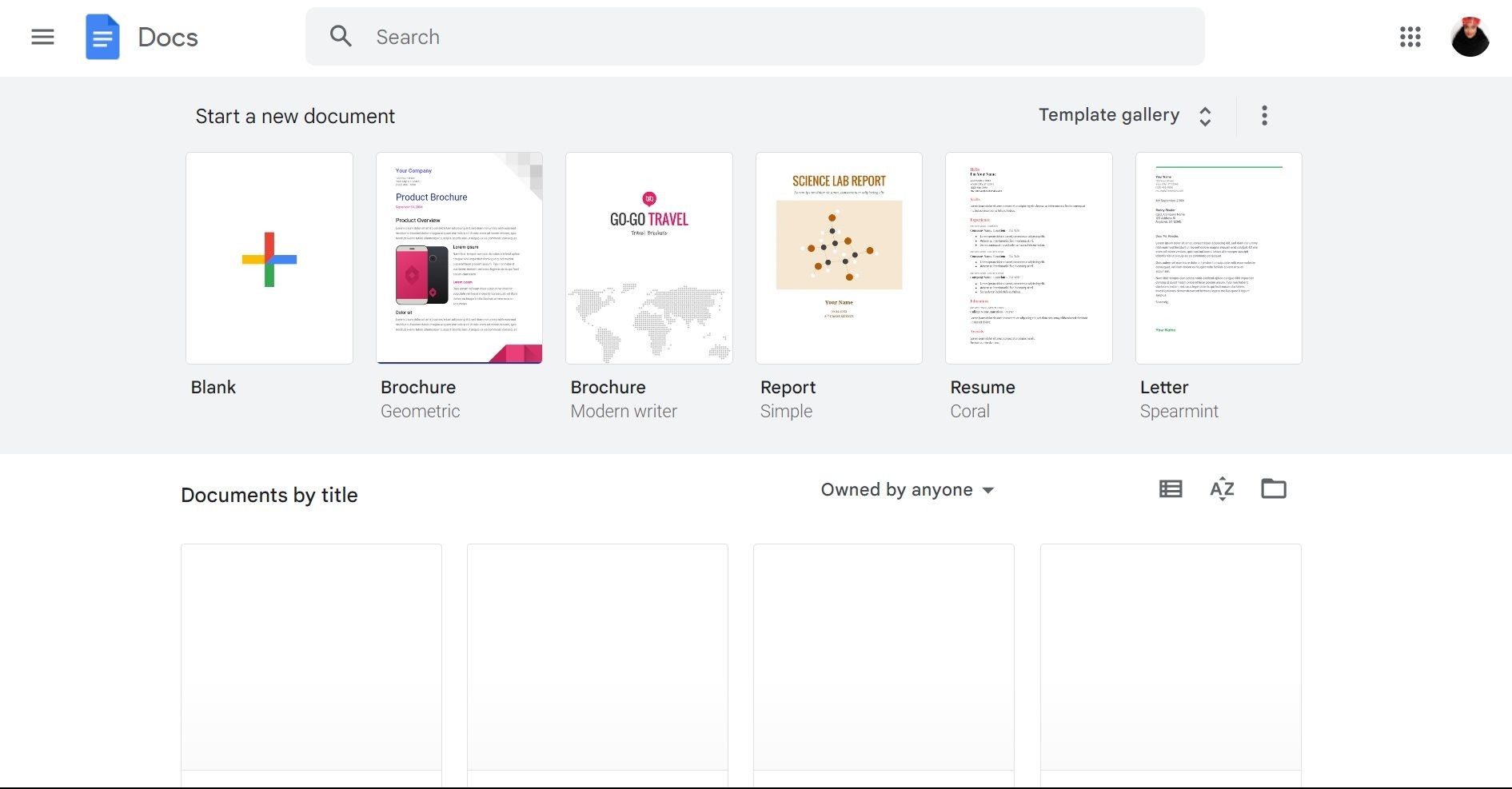 Trang chủ Google Docs
Trang chủ Google Docs - Ở ô trên bên trái, chèn logo công ty.
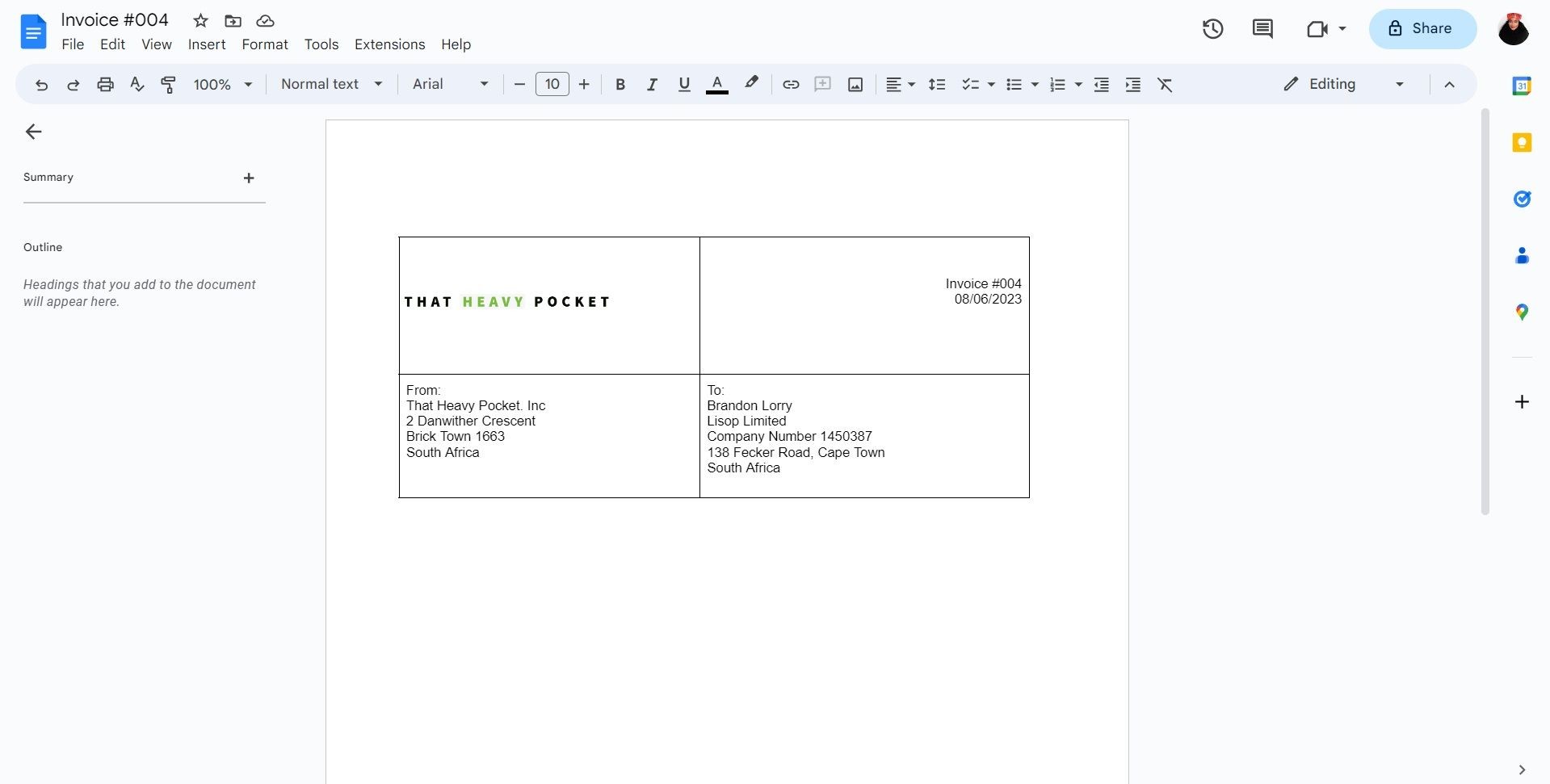 Tạo phần đầu hóa đơn trên Google Docs
Tạo phần đầu hóa đơn trên Google Docs - Ở ô trên bên phải, chèn số hóa đơn và ngày tháng.
- Ở ô dưới bên trái, chèn địa chỉ của người gửi hóa đơn.
- Ở ô dưới bên phải, chèn địa chỉ của người nhận hóa đơn.
- Chọn Định dạng, sau đó chọn Bảng, và đi đến Thuộc tính bảng.
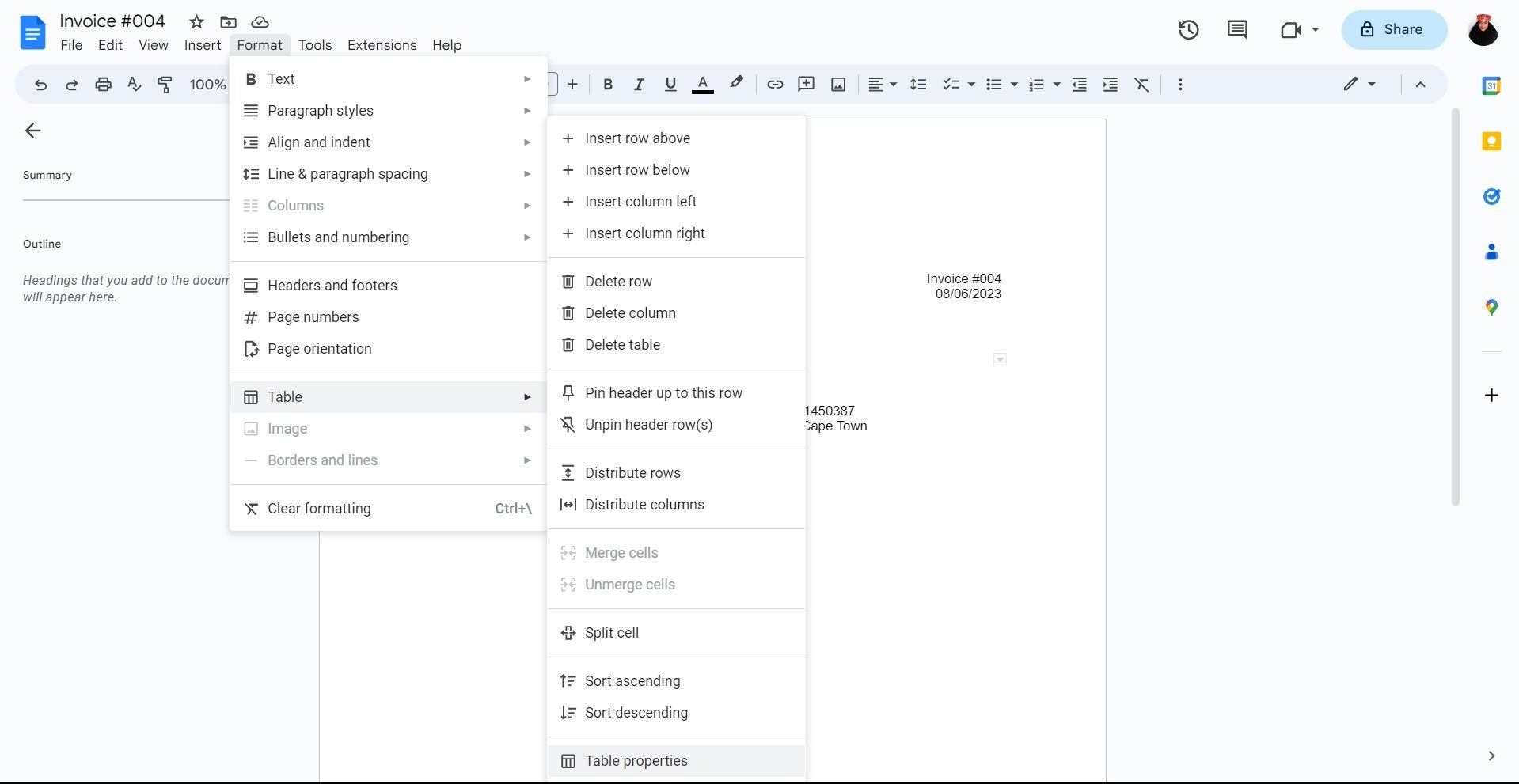 Tìm thuộc tính bảng trên Google Docs
Tìm thuộc tính bảng trên Google Docs - Tại mục Màu sắc, đặt độ rộng viền bảng là không.
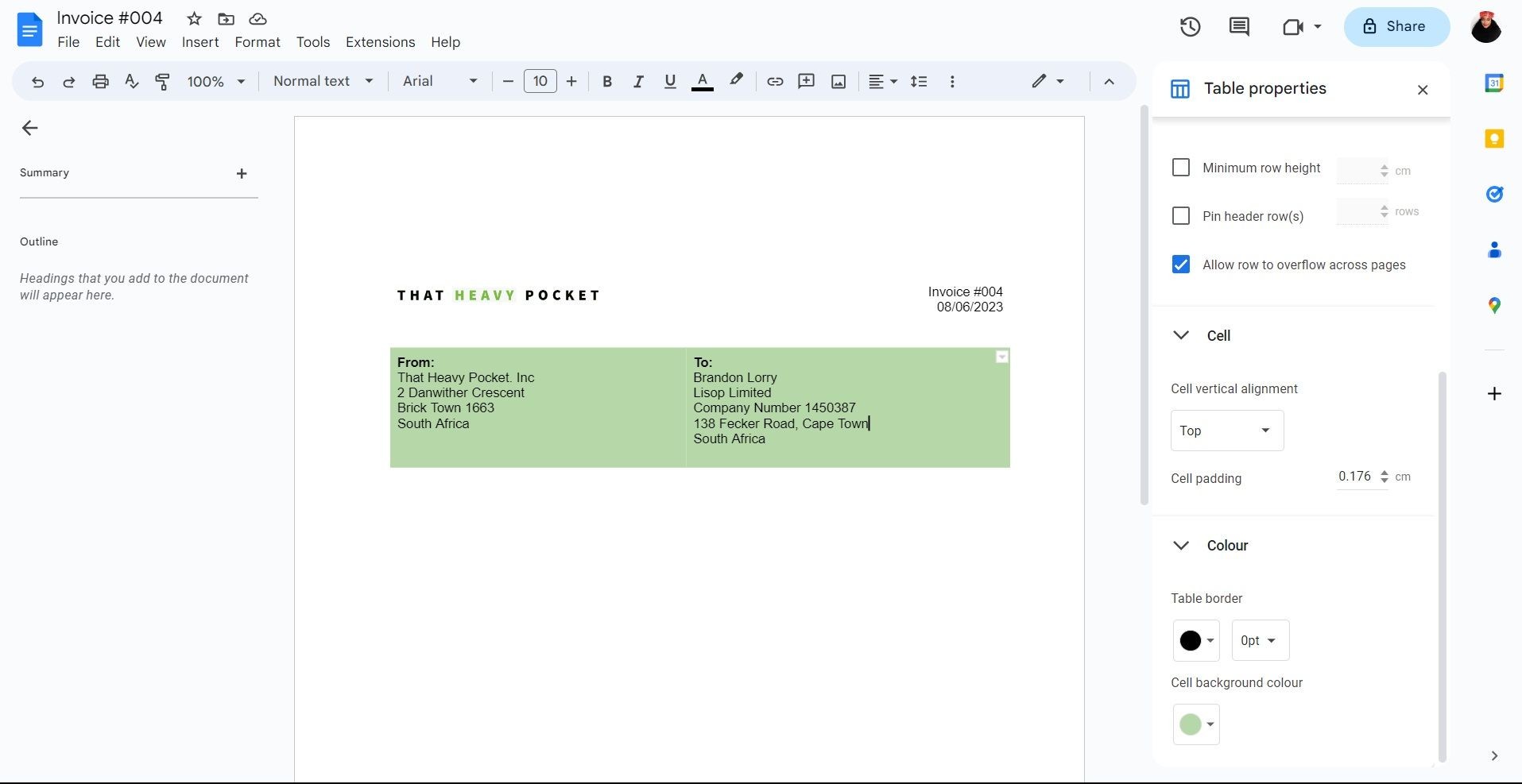 Chỉnh sửa thuộc tính bảng trên Google Docs
Chỉnh sửa thuộc tính bảng trên Google Docs - Điều chỉnh màu nền của ô theo sở thích của bạn.
Bước 2: Chèn Bảng Cho Các Mục Hóa Đơn
Tiếp theo, bạn cần một phần dành riêng cho các mục hóa đơn. Thực hiện theo các bước sau:
- Chọn Chèn, sau đó nhấp vào Bảng, và chèn số ô bạn cần cho hóa đơn. Ví dụ, nếu bạn chỉ cần ô cho mô tả mục và số tiền, bạn sẽ có hai ô ngang và nhiều ô dọc tùy theo nhu cầu.
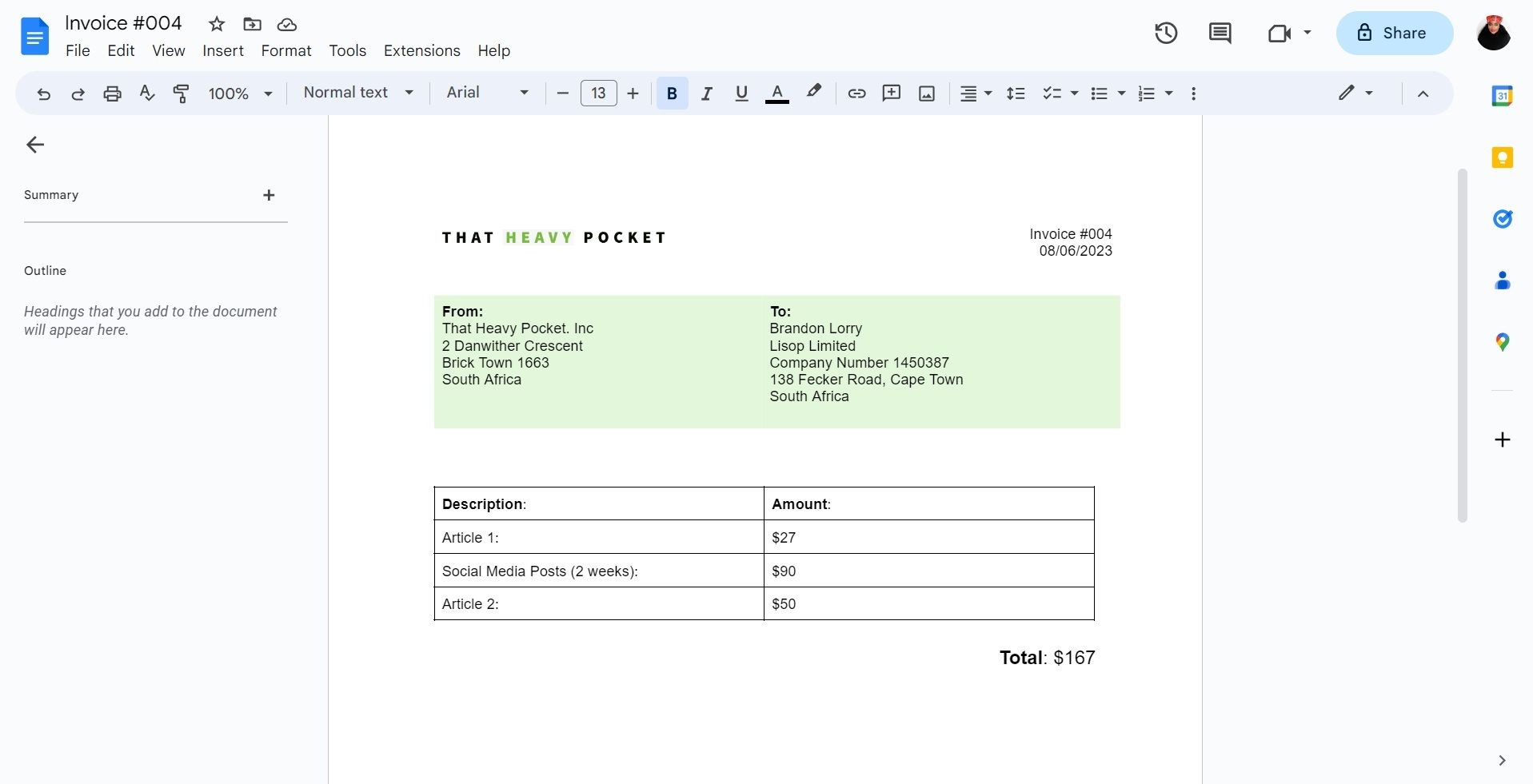 Hoàn thành hóa đơn trên Google Docs
Hoàn thành hóa đơn trên Google Docs - Điền các mục hóa đơn cùng với số tiền tương ứng cho từng mục.
- Thêm tổng số tiền ở cuối bảng.
-
Tại sao cần tạo hóa đơn trên Google Docs?
- Tạo hóa đơn trên Google Docs giúp bạn quản lý hồ sơ tài chính một cách hiệu quả và tiết kiệm thời gian.
-
Có cần phải có mẫu hóa đơn trên Google Docs không?
- Không, bạn có thể tạo hóa đơn từ đầu mà không cần mẫu có sẵn.
-
Làm thế nào để thêm logo công ty vào hóa đơn?
- Bạn có thể chèn logo công ty vào ô trên bên trái của bảng đầu hóa đơn.
-
Có thể tùy chỉnh màu sắc của bảng hóa đơn không?
- Có, bạn có thể điều chỉnh màu nền của ô theo sở thích của mình trong phần Thuộc tính bảng.
-
Làm sao để thêm tổng số tiền vào hóa đơn?
- Bạn có thể thêm tổng số tiền ở cuối bảng dành cho các mục hóa đơn.
-
Google Docs có hỗ trợ các tính năng tính toán tự động cho hóa đơn không?
- Google Docs không có tính năng tính toán tự động, nhưng bạn có thể sử dụng bảng tính Google Sheets để tính toán và sau đó sao chép kết quả vào Google Docs.
-
Có thể lưu hóa đơn dưới dạng PDF không?
- Có, bạn có thể lưu hóa đơn dưới dạng PDF bằng cách chọn Tệp và sau đó chọn Tải xuống và PDF.
Tạp Chí Mobile cung cấp nhiều mẹo hữu ích khác cho người dùng. Để khám phá thêm nhiều mẹo về công nghệ, hãy truy cập Mẹo.
Tạo Hóa Đơn Dễ Dàng Với Google Docs
Bạn không cần phải lo lắng về việc lưu giữ hồ sơ thanh toán nữa. May mắn thay, các hướng dẫn trong bài viết này sẽ giúp bạn tạo hóa đơn chuyên nghiệp từ tài khoản Google Docs của mình. Nếu bạn đang tìm kiếm các cách khác để tạo hóa đơn, vẫn còn rất nhiều phương pháp khác mà bạn có thể tham khảo.